Malwarebytes è una delle opzioni più popolari, Poiché lo strumento antivirus funziona abbastanza bene per sbarazzarsi della maggior parte delle infezioni e dispone di uno dei database più diversificati di definizioni di virus in circolazione. Avendolo detto, lo strumento non è perfetto e, A volte, Errori come questo sono inevitabili.
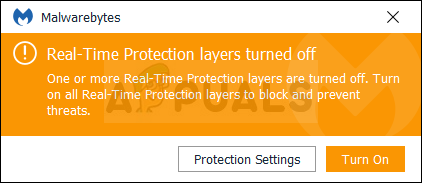
Questo errore è un grosso problema perché la protezione in tempo reale è la caratteristica più importante dello strumento e quella che fa la maggior parte del lavoro pesante. Non essere in grado di accenderlo è un grosso problema e dovresti seguire questo articolo per trovare la soluzione.
Soluzione 1: aggiornare Malwarebytes all'ultima versione
Si è parlato molto di questo messaggio di errore per una certa versione di Malwarebytes e per molto tempo nessuno è riuscito a trovare la risposta giusta. fortunatamente, la patch successiva degli sviluppatori di Malwarebytes è riuscita a risolvere il problema e quasi tutti coloro che hanno avuto il problema sono riusciti a sbarazzarsene. È anche un processo molto semplice e veloce che non ha nulla da perdere!
-
Per impostazione predefinita, Lo strumento Windows Malwarebytes visualizzerà una notifica pop-up ogni volta che una nuova versione è disponibile online. Se hai ricevuto questo messaggio, basta cliccare su Installa ora e proseguire con il passaggio 6.
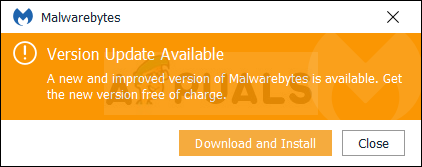
-
Se non hai ricevuto questa notifica per vari motivi, Come disattivare il controllo automatico degli aggiornamenti, È possibile verificare manualmente la disponibilità di aggiornamenti.
-
Apri Malwarebytes facendo doppio clic sulla sua icona o cercandolo nel menu di avvio. Dopo, nella finestra Malwarebytes, fare clic su Impostazioni.
-
Vai alla scheda App in Impostazioni e fai clic su Installa aggiornamenti app nella sezione Aggiornamenti app.
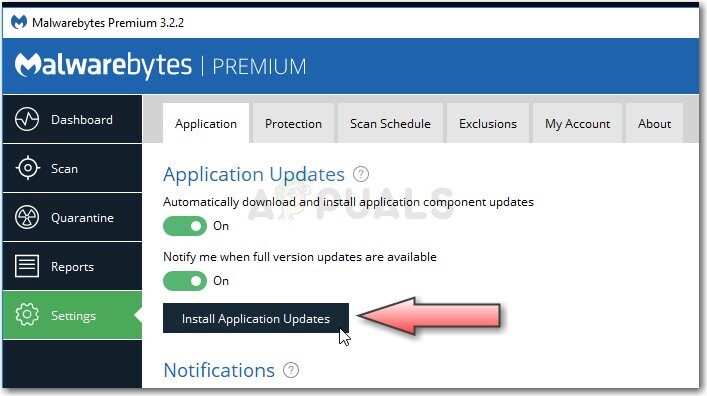
-
Dovresti vedere un messaggio che dice che non sono disponibili aggiornamenti o un messaggio che dice Avanzamento: Gli aggiornamenti sono stati scaricati correttamente. Se gli aggiornamenti sono pronti per l'installazione, fare clic su OK e quindi su Sì quando viene richiesto di installare immediatamente gli aggiornamenti.
-
Siga las instrucciones en pantalla para completar el proceso y verifique si la protección en tiempo real está funcionando correctamente.
Soluzione 2: reinstalación limpia de Malwarebytes
Molti utenti hanno affermato che reinstallare Malwarebytes da zero ha risolto il problema in modo permanente e che è assolutamente da provare come metodo più sicuro e più lungo. tuttavia, se hai acquistato la versione Premium dello strumento, dovrai trovare un modo per recuperare l'ID di attivazione e la chiave.
-
Digita »regedit» nella barra di ricerca a cui dovresti essere in grado di accedere dopo aver fatto clic sul menu di avvio o sul pulsante di ricerca accanto ad esso. También puede usar las teclas Windows + R que deberían abrir el cuadro de diálogo Ejecutar donde puede escribir “regedit” y hacer clic en Aceptar para abrir el Editor del Registro.
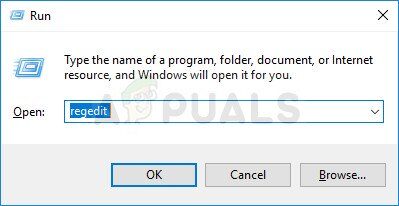
-
Utilice una de las ubicaciones de registro a continuación para recuperar su ID y clave, a seconda dell'architettura del PC:
Posizione per Windows x86 da 32 bit
HKEY_LOCAL_MACHINEN-SOFTWARENMalwarebytes$0027 Anti-Malware
Posizione per Windows x64 da 64 bit
HKEY_LOCAL_MACHINENSOFTWARENWow6432NodeNMalwarebytes$0027 Anti-Malware
Dopo aver recuperato ID e password, puoi continuare con il processo di reinstallazione. Segui attentamente le istruzioni se vuoi continuare con la tua versione Premium dopo la disinstallazione.
-
Abra MBAM >> Il mio account e fai clic su Disattiva. Prossimo, vai alle impostazioni >> Impostazioni avanzate e deseleziona la casella accanto all'opzione »Abilita modulo di autoprotezione«.
Desmarque Habilitar Habilitar módulo de autoprotección
-
Cierre MBAM y descargue la herramienta »mbam-clean.exe» (esta herramienta desinstalará Malwarebytes limpiamente) del sitio de Malwarebytes (la descarga comenzará inmediatamente al hacer clic en el botón). Chiudi tutti i programmi aperti e disabilita temporaneamente tutti gli altri strumenti di sicurezza che potresti aver aperto.
-
Esegui il mbam-clean.exe dello strumento scaricato e segui le istruzioni sullo schermo. Riavvia il tuo computer quando richiesto.
-
Ora scarica l'ultima versione di Malwarebytes.
Scarica Malwarebytes
-
Deseleziona la casella accanto all'opzione Saggio. Dopo l'inizio del programma, fai clic sul pulsante che dice Attivazione. Se stavi usando una versione di prova, non farà male scaricare di nuovo la versione di prova e saltare il passaggio successivo.
-
Copia e incolla l'ID o la chiave che hai recuperato dal tuo registro nella finestra di dialogo che dovrebbe attivare automaticamente la tua licenza.
Inserisci l'ID o la chiave di licenza
-
Disfrutta usando Malwarebytes Anti-Malware Premium y, auspicabilmente, l'errore relativo alla protezione in tempo reale scomparirà.
Se non stai utilizzando la versione Premium o Pro di MBAM, basta seguire i passaggi 3 un 6 e goditi la tua versione aggiornata di MBAM senza errori.
Soluzione 3: eseguire come amministratore
L'enorme successo dei metodi di cui sopra non funziona ancora per tutti e alcuni utenti hanno dovuto provare altre cose. Ad esempio, alcuni utenti sono stati in grado di risolvere il problema chiudendo Malwarebytes ed eseguendolo con privilegi di amministratore. Anche se sembra troppo bello per essere vero, Potrebbe risolvere il tuo problema!
-
Per uscire completamente da Malwarebytes, Fai clic con il pulsante destro del mouse sull'icona sul lato destro della barra delle applicazioni nella parte inferiore dello schermo (area di notifica) e scegli l'opzione Esci. Conferma eventuali dialoghi che potrebbero apparire.
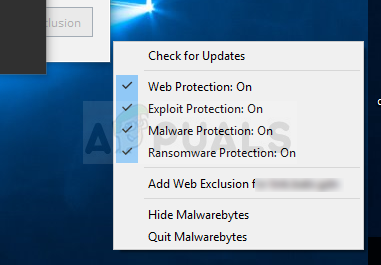
-
Trova un collegamento sul desktop per Malwarebytes o individualo nel menu Start, fare clic destro su di esso e scegliere l'opzione Esegui come amministratore. Conferma eventuali dialoghi che potrebbero apparire. Verificare se i livelli di protezione in tempo reale rimangono abilitati dopo questa configurazione.
Apri Malwarebytes come amministratore
Auspicabilmente, La protezione in tempo reale è tornata ora. Altrimenti, controlla il forum ufficiale per vedere se c'è un errore Malwarebytes.
Articolo correlato:
- ▷ Qual è l'applicazione per la registrazione di un dispositivo sintonizzatore TV digitale e dovrebbe essere rimossa??
- In alto 10 Lettori IPTV per Windows [2020]
- ⭐ Come ottenere account Fortnite gratuiti con Skins?
- ▷ Come posso correggere il codice di errore? “WS-37403-7” e PlayStation 4?
- Il 5 i migliori browser per Windows XP
- ▷ Come disabilitare Adobe AcroTray.exe dall'avvio

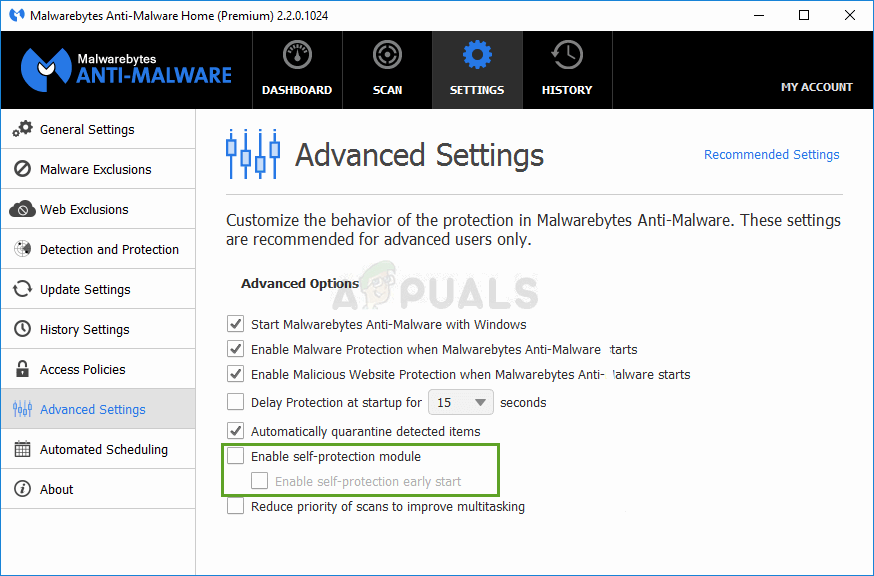
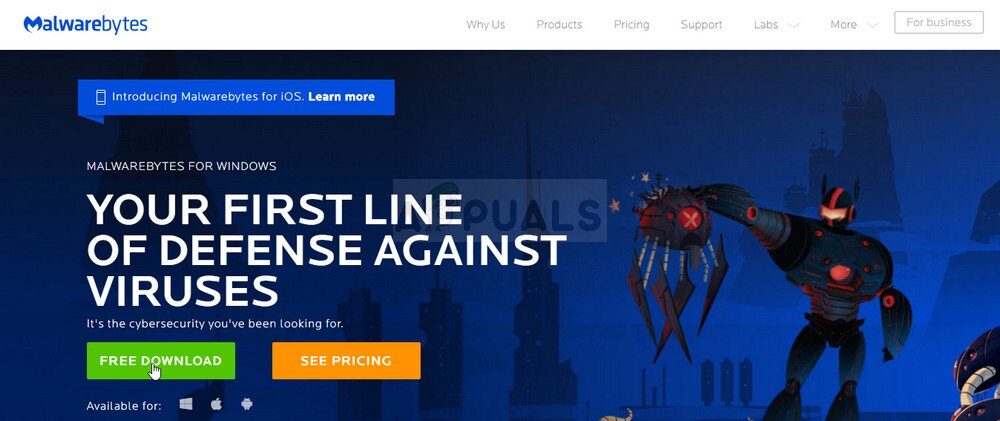 Scarica Malwarebytes
Scarica Malwarebytes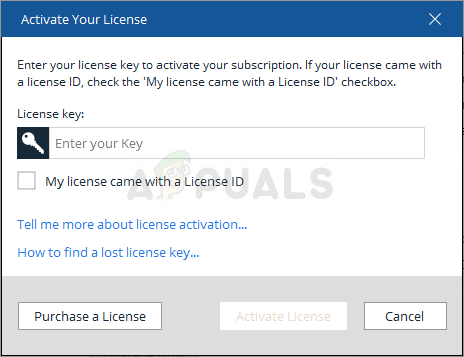 Inserisci l'ID o la chiave di licenza
Inserisci l'ID o la chiave di licenza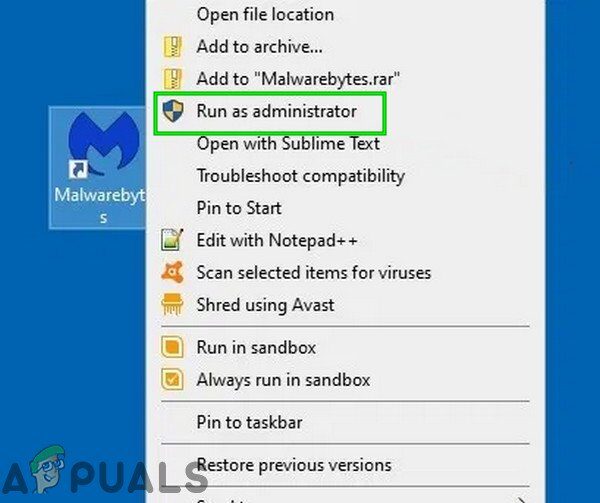 Apri Malwarebytes come amministratore
Apri Malwarebytes come amministratore




